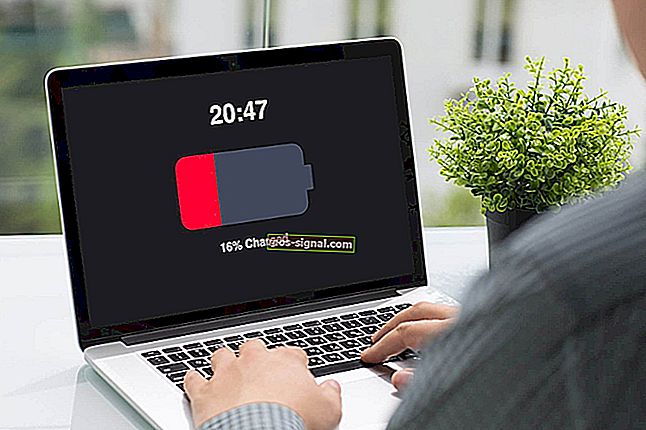FIX: Kebocoran Memori Mozilla Firefox di Windows 10
- Firefox adalah penyemak imbas yang hebat, malah penyemak imbas yang hebat mengalami masalah.
- Bercakap mengenai kesalahan Firefox, banyak pengguna melaporkan kebocoran memori di Firefox.
- Lihat bahagian Penyelesaian Masalah kami, untuk panduan dan artikel lain yang berkaitan.
- Ingin mengetahui lebih lanjut mengenai penyemak imbas? Pastikan anda menyemak Hub Penyemak Imbas khusus kami untuk maklumat lebih lanjut.

Firefox adalah salah satu penyemak imbas yang paling popular hari ini, tetapi penyemak imbas yang stabil dan mesra pengguna ini boleh menyebabkan beberapa masalah.
Setelah beberapa lama, Firefox dapat mengambil lebih banyak memori daripada yang sepatutnya, tetapi kami akan memberitahu anda bagaimana menyelesaikan masalah ini.
Memastikan penyemak imbas anda dikemas kini dan bahkan mematikan pemalam nampaknya sangat berguna.
Dalam artikel ini, kami menyusun senarai penyelesaian yang akan membantu anda memperbaiki penggunaan memori tinggi Firefox di Windows 10.
Apa yang boleh saya lakukan sekiranya Firefox terlalu banyak menggunakan memori?
- Tukar ke penyemak imbas lain
- Kemas kini penyemak imbas anda
- Lumpuhkan pemalam anda
- Periksa pilihan Firefox
- Dayakan Percepatan Perkakasan
- Gunakan lebih sedikit tab
- Gunakan butang Minimumkan penggunaan memori
1. Tukar ke penyemak imbas lain

Berjuta-juta orang di seluruh dunia memilih Opera kerana kepantasan, privasi, dan ciri baru yang membolehkan mereka bekerja dan melayari dengan lebih pantas dan lebih cekap. Dengan penyemak imbas ini, anda mendapat lebih banyak masa dan kelajuan dengan dapat mengatur tab dan ruang kerja anda dengan cara yang tidak lebih memakan masa.
Anda boleh beralih ke Opera dengan pantas, muat turun hanya memerlukan beberapa saat dan penyemak imbas anda akan dipasang pada peranti anda dalam masa yang singkat.
Dengan menggunakan fungsi unik Opera, anda dapat mengimport semua maklumat penyemak imbas anda secara automatik, memasang pelanjutan Chrome dan mula menyemak imbas dengan segera.
Semakin banyak tab yang anda buka di penyemak imbas anda, semakin sedikit memori yang tersedia. Bagaimana dengan melupakan semua itu dengan fungsi Opera's Workspace? Anda boleh mengatur tab anda berdasarkan minat atau carian peribadi / profesional. Hanya bergantung kepada anda kategori mana yang ingin anda buat.
Ruang kerja akan membolehkan anda menavigasi dengan lancar melalui sejarah penyemakan imbas anda, anda akan mendapat lebih cepat apa yang anda cari dan anda akan menyimpan lebih banyak memori dengan menutup semua tab lain yang anda tidak perlukan.

Opera
Sekiranya anda ingin bekerja lebih pantas dengan penyemak imbas yang boleh dipercayai yang membolehkan anda mengatur sejarah penyemakan imbas anda di Ruang Kerja, maka ini adalah pilihan terbaik anda! Percuma Melawat laman web2. Kemas kini penyemak imbas anda
- Klik ikon Menu di sudut kanan atas dan pilih Bantuan .

- Pilih About Firefox dari menu.

- Sekiranya terdapat kemas kini , ia akan dipasang secara automatik.

3. Lumpuhkan pemalam anda
Anda juga boleh mematikan atau menghapus beberapa plugin dan add-on yang tidak perlu kerana mereka juga boleh menggunakan banyak memori.
Sebenarnya, melumpuhkan add-on dan plugin yang tidak diperlukan terbukti menjadi pilihan penghemat memori terbaik. Sudah tentu, jika anda memerlukan beberapa add-on yang dilumpuhkan, anda boleh mengaktifkannya semula.
4. Periksa pilihan Firefox
- Taip tentang: config di bar Mozilla Firefox dan sesuaikan pilihan berikut (dengan mengklik dua kali pada mereka) untuk meningkatkan ingatan anda:
- browser.cache.memory.capacity (ditetapkan ke 0)
- browser.cache.memory.enable (diset ke false)
- browser.sessionhistory.max_total_viewers (tetapkan ke 0)
- browser.tabs.animate (lumpuhkan)
- browser.sessionstore.max_concurrent_tabs (tetapkan ke 0)

- Sekarang, edit pilihan berikut untuk meningkatkan kelajuan pemuatan:
- javascript.options.jit.chrome (ditetapkan ke benar)
- javascript.options.jit.content (ditetapkan ke benar)
- content.notify.backoffcount (ditetapkan ke 5)
- network.dns.disableIPv6 (ditetapkan ke benar)
- network.http.pipelining (disetel ke true)
- network.http.proxy.pipelining (ditetapkan ke benar)
- network.http.pipelining.maxrequests (tetapkan ke 8)
- plugin.expose_full_path (ditetapkan ke benar)
- ui.submenuDelay (ditetapkan ke 0)
5. Aktifkan pecutan Perkakasan

- Lancarkan halaman yang memainkan video Flash dan klik kanan pada pemain video .
- Pergi ke Tetapan untuk membuka Adobe Flash Player .
- Buka panel Paparan .
- Pastikan untuk memeriksa pilihan Aktifkan pecutan perkakasan .
6. Gunakan lebih sedikit tab

Sebilangan besar pengguna Firefox hanya membuka beberapa penyemak imbas pada masa yang sama. Namun, jika anda membuka sekitar 100 tab sekaligus, ini boleh mempengaruhi ingatan anda. Cuba tutup tab yang tidak anda gunakan secara aktif.
7. Gunakan butang Minimum penggunaan memori
- Buka Penyemak Imbas Mozilla Firefox.
- Pada Bar Alamat taipkan mengenai: memori.

- Di bawah tab Memory Percuma , klik Minimumkan penggunaan memori.
Semudah yang kelihatan, kaedah ini berfungsi. Jangan lupa untuk sentiasa mengemas kini versi penyemak imbas yang anda gunakan.
Mozilla Firefox Quantum kini tersedia untuk dicuba, versi yang lebih baru dan lebih pantas daripada sebelumnya. Sekiranya anda mahu memuat turunnya, inilah pautan.
Anda juga harus tahu bahawa semakin kuat komputer yang anda miliki, semakin banyak memori yang akan digunakan oleh Firefox.
Oleh itu, anda tidak seharusnya berfikir bahawa anda pasti akan mengelakkan masalah kebocoran memori dengan Firefox jika anda mempunyai lebih banyak memori di komputer anda.
Itu sahaja, jika anda mempunyai cadangan, komen atau mungkin penyelesaian lain untuk masalah ini, kami ingin membaca pendapat anda di bahagian komen di bawah.
Soalan Lazim: Ketahui lebih lanjut mengenai Mozilla Firefox
- Bagaimana cara memperbaiki kebocoran memori di Firefox?
Untuk memperbaiki kebocoran memori di Firefox, pastikan anda mengemas kini penyemak imbas anda dan mematikan semua addon. Selain itu, cuba buka lebih sedikit tab.
- Mengapa Firefox menggunakan RAM begitu banyak?
Sekiranya Firefox menggunakan terlalu banyak RAM, itu mungkin disebabkan oleh jumlah tab terbuka atau disebabkan oleh peluasan tertentu yang berfungsi di latar belakang.
- Adakah Firefox menghabiskan bateri?
Ya, Firefox menghabiskan bateri, dan bateri anda akan habis jika anda mempunyai banyak tab yang terbuka atau jika anda menjalankan sambungan yang memerlukan banyak sumber. Terokai petua pengoptimuman bateri kami.
- Bagaimana saya mengoptimumkan Firefox?
Untuk mengoptimumkan Firefox, pastikan anda tidak mempunyai puluhan tab yang terbuka. Juga, lumpuhkan atau hapus pelanjutan yang tidak anda gunakan secara aktif.
Catatan Editor: Catatan ini mula-mula diterbitkan pada bulan April 2015 dan sejak itu dirombak dan diperbaharui pada bulan Ogos 2020 untuk kesegaran, ketepatan, dan pemahaman yang lengkap.